Розділ «Замовлення» є важливою складовою роботи, оскільки в ньому зосереджена основна діяльність більшості користувачів. Тому розуміння функціонала та оптимізація використання його можуть значно полегшити процес обробки замовлень та зробити його більш продуктивним.
Де знаходиться список замовлень
В КейCRM всі замовлення відображаються списком у розділі «Продажі» → «Замовлення». Щоб в нього перейти, клікніть на відповідний пункт меню:
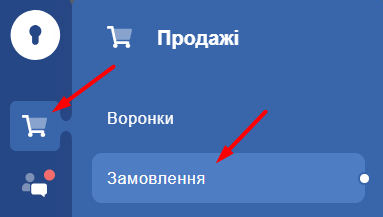
Після переходу до розділу ви побачите список всіх актуальних замовлень на цю мить. Він має стандартний набір полів, але кожен користувач може налаштувати стовпчики під свої потреби.
Щоб інформація не «стрибала» на сторінці, нові замовлення не з'являються автоматично, а коли їх необхідно побачити — можна натиснути на зручну кнопку оновлення, яка швидко підвантажить нові замовлення: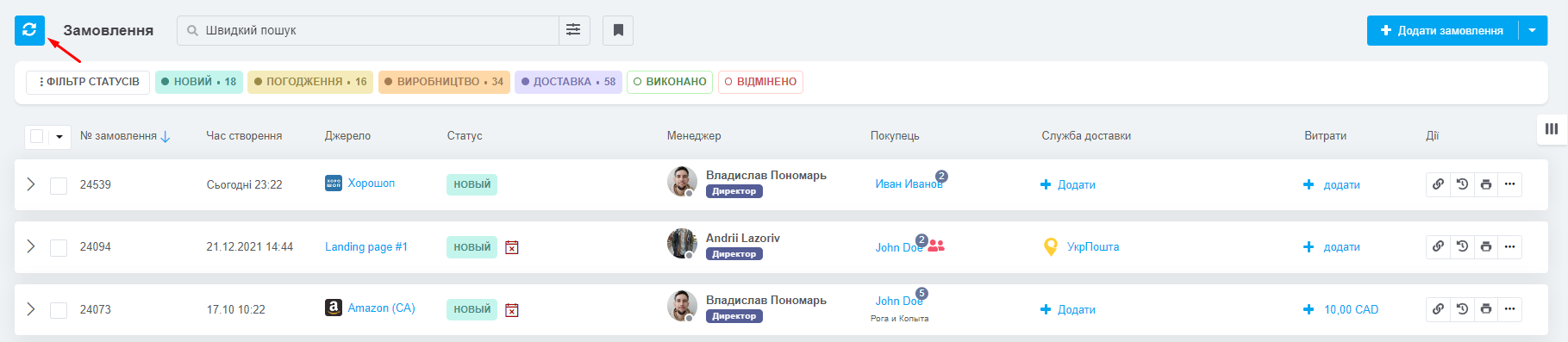
Як працювати з замовленнями
Ви можете обробляти замовлення трьома способами:
- Редагувати поля замовлень відразу у списку, наприклад, змінити менеджера або дату доставки, не заходячи у картку замовлення. Достатньо натиснути на це поле та обрати потрібний варіант;
- Розгорнути замовлення, щоб повністю бачити усю інформацію по полям. Для цього натисніть на значок «>» або двічі клікніть в порожньому місці в рядку замовлення в списку;
- Відкрити замовлення у новій вкладці, якщо вам так буде зручніше працювати, там також буде відображатись уся інформація. Для цього натисніть на три крапки в меню дій і оберіть «Відкрити в новій вкладці».

Картка замовлення
Усі поля згруповані по блоках, відповідно до їх призначення:
- Основна інформація про замовлення: ви можете змінити статус, вибрати менеджера та відповідального, додати файли, теги, створити задачу і т.д.;
- Дані вашого покупця: в блоці зберігаються контактні дані покупця, ви можете додати коментар або відразу подзвонити чи написати йому за потреби;
- Інформація про доставку: ви можете вказати заплановану дату відправки, вибрати службу доставки, швидко згенерувати або додати вже існуючий трекінг номер;
- Додаткові поля: відображаються усі користувацькі поля які ви додали до картки замовлення;
- Товари: в блоці зібрано всю інформацію про товари, які замовив ваш покупець;
- Оплати: знаходиться вся інформація про платежі клієнта;
- Фінальні розрахунки: відображається загальна вартість замовлення і усі розрахунки з урахуванням вартості доставки, знижок, податків і т.д.
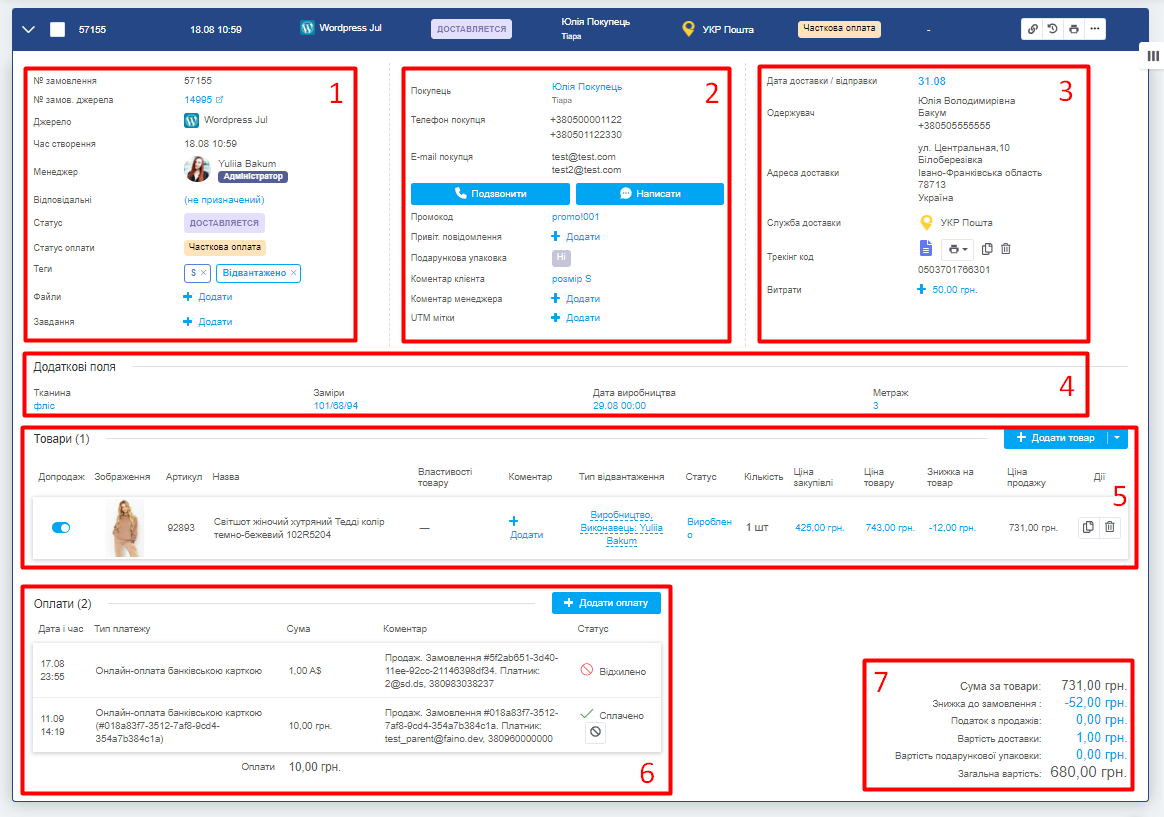
Тепер ви знаєте, де знаходяться замовлення та яка інформація в них зберігається, і можете переходити до роботи із замовленнями та редагуванню полів у них.